iPhone-camera werkt niet 7 Veelvoorkomende problemen en hoe ze te verhelpen
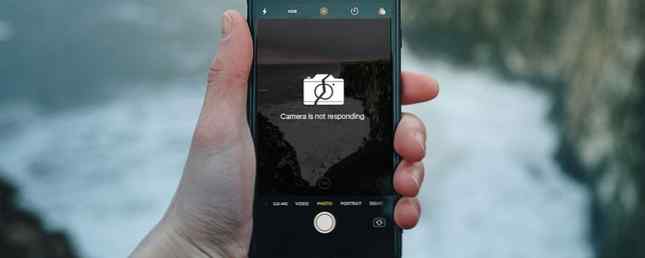
De kans is groot, als je een iPhone hebt, gebruik je deze om geweldige foto's te maken. Omdat je altijd je telefoon bij je hebt, moet je weten dat de camera betrouwbaar is.
Soms werkt je iPhone-camera echter niet goed, wat software- of hardware-gerelateerd kan zijn.
In dit artikel helpen we u bij het oplossen van enkele veelvoorkomende problemen met uw iPhone-camera en geven we u oplossingen voor het oplossen van deze problemen..
1. iPhone-camera is zwart
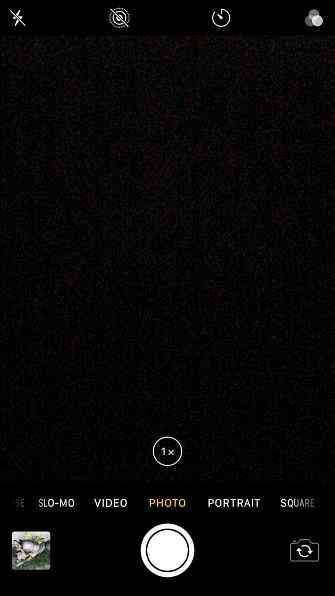
Als u de camera-app (of een camera van een andere fabrikant) start en een zwart scherm ziet dat niet verandert, probeert u het volgende:
- Zorg er eerst voor dat niets de cameralens daadwerkelijk blokkeert. Mogelijk hebt u een fout verkeerd weergegeven of is er iets vast aan de opening van de camera.
- Sluit de camera-app door te dubbelklikken op de startknop en de app-kaart omhoog te vegen om deze te doden. Op een iPhone X veeg je vanaf de onderkant omhoog en laat je je vinger half open om de app-schakelaar te openen en druk je vervolgens lang op een app-voorbeeld totdat er een rode cirkel in de linkerbovenhoek verschijnt. Sluit apps door op die cirkel te tikken of veeg gewoon met de kaart omhoog en weg.
- Probeer de camera-app opnieuw te starten.
- Als dat niet werkt, probeer dan je apparaat opnieuw op te starten Hoe te forceren Start een iPhone opnieuw op en ga naar de Herstelmodus. Forceer een iPhone opnieuw op en ga naar de Herstelmodus. Als je iPhone bevroren is, moet je hem resetten. Wanneer je iPhone niet wil opstarten, kan de herstelmodus helpen. Hier leest u hoe u deze beide functies gebruikt. Lees Meer en start de camera opnieuw.
- Probeer heen en weer te schakelen tussen de camera's aan de voor- en achterkant om te zien of het zwarte scherm op beide wordt weergegeven. Als het er maar een is, moet je het misschien naar een Apple Store brengen.
2. iPhone-camera is wazig of kan niet worden scherpgesteld

Als u foto's maakt en ze wazig of onscherp vindt, probeert u deze stappen:
- Zorg ervoor dat de cameralenzen schoon zijn. Als er een veeg is, veeg deze dan af met een microvezeldoek. Als u vuil of puin in het glas vindt, moet u het naar een Apple Store of een geautoriseerde serviceaanbieder brengen voor hulp..
- Als je een iPhone hebt met optische beeldstabilisatie (iPhone 6s Plus, iPhone 7/7 Plus, iPhone 8/8 Plus en iPhone X), kunnen metalen behuizingen of accessoires met magnetische lenzen deze functie verstoren. Probeer het accessoire uit te schakelen, maak vervolgens een foto en vergelijk het met het geproduceerde beeld terwijl het is ingeschakeld.
- Zorg er bij het maken van foto's voor dat uw hand stabiel is wanneer u op de sluiterknop tikt of op de knop drukt volume omhoog knop. Als je nog steeds problemen hebt met de stabiliteit, kun je overwegen een mobiel statief te zoeken of te monteren Wat is het beste telefoonstatief? Wat is het beste telefoonstatief? Voor de meeste mensen zijn smartphonecamera's goed genoeg geworden om de juiste camera's te vervangen. Van het opnemen van video's tot het maken van die perfecte landschapsfoto, je handset doet fantastisch werk. Lees verder .
3. iPhone-cameraflits werkt niet

Hoewel foto's er meestal beter uitzien zonder flitser, heeft u soms dat extra licht van uw apparaat nodig. Wanneer de flitser niet werkt, probeer dit:
- Test de LED-flitser op uw telefoon met de zaklamp, toegankelijk via het Control Center. Als dit niet werkt, moet u contact opnemen met Apple Support.
- Zorg ervoor dat de flitsinstelling is ingesteld op wat u wilt (Auto, Op, of Uit) door te tikken op het pictogram met de bliksemschicht in de linkerbovenhoek van het scherm.
- Wees voorzichtig met het gebruik van de flitser in een uitgebreide video of in een warme omgeving. Je zult het zien Flash is uitgeschakeld bericht totdat uw apparaat afkoelt als het te heet wordt.
4. iPhone-foto's worden omgedraaid bij overdracht
Deze gebeurt vaak voor mij, meestal met horizontaal georiënteerde foto's. Wanneer ik ze upload, worden ze verticaal omgedraaid, en dat is niet hoe ik ze heb genomen.
Ik heb gemerkt dat dit ook gebeurt wanneer ik foto's maak met de volumeknoppen bovenaan, omdat ik gemakkelijker op de knop kan drukken volume omhoog knop als de sluiter. Als dit ook voor u het geval is, probeert u het volgende:
- Maak horizontale foto's met de volumeknoppen naar beneden gericht. Dit heeft te maken met de sensoren van de iPhone en de gegevens die ze in de EXIF-gegevens van de afbeelding plaatsen.
- U kunt de afbeelding altijd bewerken op uw telefoon De 8 beste gratis foto- en beeldbewerkingsapps op de iPhone De 8 beste gratis foto- en beeldbewerkingsapps op de iPhone Wilt u foto's bewerken op uw iPhone? Dit zijn de beste gratis apps voor alle niveaus van fotograaf, met alles van filters tot HDR. Lees Meer om er zeker van te zijn dat het in de juiste richting staat voordat het wordt overgebracht of pas het op de computer aan met een foto-editor.
- Apps van derden, zoals Camera +, kunnen uw afbeeldingen hercoderen, zodat de oriëntatie altijd correct is. Hoe krachtig apps voor de vervanging van camera's ook zijn, ze zijn beslist niet zo snel om te lanceren, dus houd daar rekening mee.
5. iPhone-camera niet gevonden of bevriest tijdens schakelen
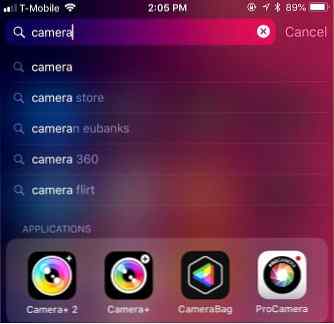
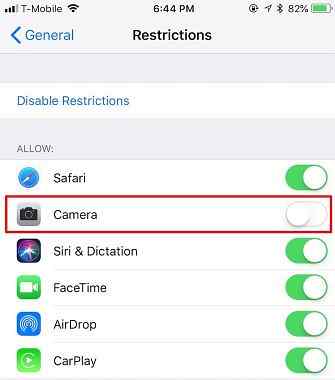
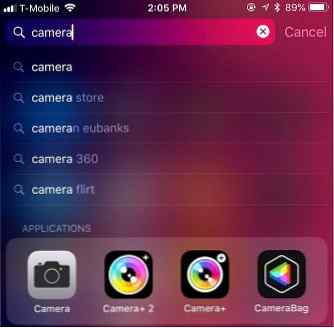
Als u problemen ondervindt bij het vinden van de Camera-app op uw startscherm of bevriezing ondervindt bij het schakelen tussen camera's, kan dit te maken hebben met de Beperkingen-instellingen. Om dit te controleren:
- Ga naar Instellingen> Algemeen> Beperkingen.
- Voer uw toegangscode voor Beperkingen in.
- Zorg ervoor dat de schakelaar voor Camera aan staat (groen).
6. Algemene iPhone-camerasoftware opgelost
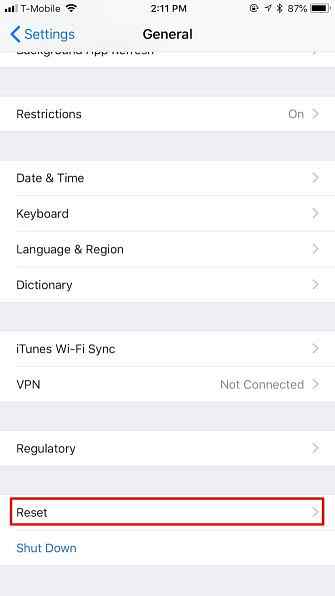
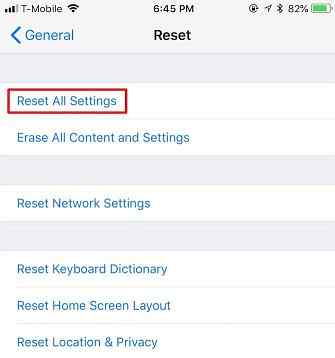
Als je een andere rariteit ervaart met je iPhone-camera, is het altijd een goed idee eerst het probleem met de software te proberen. Deze stappen zijn vrij eenvoudig en moeten eventuele problemen oplossen:
- Geforceerd beëindigen de app en probeer hem opnieuw te starten.
- Herstarten uw apparaat en start de camera opnieuw.
- Als de bovenstaande twee niet werken, probeer dan naar Instellingen> Algemeen> Reset> Reset alle instellingen. Merk op dat je alles terug moet zetten zoals je het had na het gebruiken van dit.
- Wanneer al het andere faalt, probeer dan je apparaat te herstellen of het in te stellen als een nieuw apparaat. Dit is een laatste redmiddel, maar moet alle softwareproblemen oplossen die problemen met uw camera veroorzaken.
7. Algemene hardware-oplossingen voor iPhone-camera's
Als je alles hierboven hebt geprobeerd en je cameraproblemen niet hebt opgelost, heb je mogelijk een hardwareprobleem. Probeer het volgende:
- Controleer nogmaals of de cameralens niet wordt belemmerd door een hoesje, sticker of soortgelijke objecten.
- Zorg ervoor dat er geen vegen, vuil of vuil op de lens van de camera zit. Vlekken en vingerafdrukken moeten gemakkelijk worden weggeveegd met een microvezeldoek. Als vuil en vuil zich onder de glazen lens bevinden, breng het dan naar een Apple Store of een geautoriseerde serviceaanbieder.
Ga terug naar het maken van geweldige foto's met je iPhone
Dit zijn enkele van de meest voorkomende problemen die u met de iPhone-camera kunt ondervinden. En als uw probleem hier niet wordt vermeld, repareren de generieke trucs voor het oplossen van softwareproblemen het probleem meestal.
Als je je afvraagt waarom je selfies altijd worden omgedraaid, zo heeft Apple de camera aan de voorkant ontworpen. Het werkt als een spiegel, maar het eindresultaat wordt omgedraaid alsof iemand de foto voor je heeft gemaakt, in plaats van dat je hem zelf neemt.
Voor meer iPhone-probleemoplossing 15 Belangrijke iPhone Tips voor het oplossen van problemen voor alle iPhone-modellen 15 Belangrijkste iPhone Problemen oplossen Tips voor alle iPhone-modellen Problemen met uw iPhone? Hier is onze gids voor probleemoplossing voor iPhone met oplossingen voor allerlei veel voorkomende problemen met de iPhone. Lees meer, bekijk hoe je problemen met de iPhone-luidspreker oplost iPhone-luidspreker werkt niet? Hier is hoe het te repareren iPhone-luidspreker werkt niet? Hier is hoe het te repareren Werkt uw iPhone-luidspreker niet? We begeleiden u bij de stappen om schade aan het water van de iPhone-luidspreker, laag volume en meer te verhelpen. Lees verder . We hebben ook de beste iPhone-camerahacks behandeld om te proberen. De 7 beste iPhone Camera-hacks die je moet proberen De 7 beste iPhone-camera-hacks die je moet proberen Met deze iPhone-camera-hacks kun je meer functies van de camera van je telefoon ontgrendelen. Probeer ze uit en maak nog betere foto's. Meer lezen en oplossingen voor veel voorkomende problemen met de iPhone X 7 Meest vervelende iPhone X-problemen en problemen oplossen 7 Meest vervelende problemen met iPhone X en problemen oplossen Problemen met de iPhone X oplossen? We helpen je bij het oplossen van de meest voorkomende problemen met iPhone X, waaronder weergaveproblemen en meer. Lees verder .
Ontdek meer over: Hardware Tips, iPhoneography, Smartphone Fotografie, Problemen oplossen.


